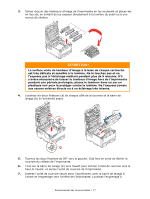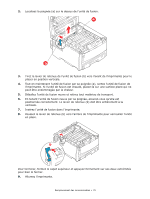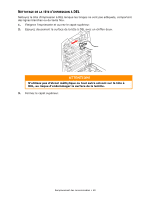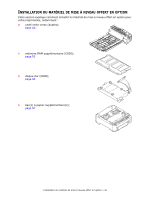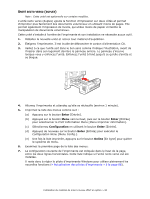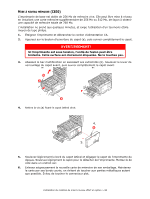Oki C830dn User Guide (Can French) - Page 82
NitÉ, Recto, Verso, Duplex
 |
View all Oki C830dn manuals
Add to My Manuals
Save this manual to your list of manuals |
Page 82 highlights
UNITÉ RECTO VERSO (DUPLEX) Note : Cette unité est optionnelle sur certains modèles. L'unité recto verso (duplex) ajoute la fonction d'impression sur deux côtés et permet d'imprimer plus facilement des documents volumineux en utilisant moins de pages. Elle permet également l'impression de livrets, qui utilise moins de papier et facilite la manipulation de documents volumineux. Cette unité s'installe à l'arrière de l'imprimante et son installation ne nécessite aucun outil. 1. Déballez la nouvelle unité et retirez tout matériel d'expédition. 2. Éteignez l'imprimante. Il est inutile de débrancher le cordon d'alimentation CA. 3. Veillez à ce que l'unité soit dans le bon sens comme l'indique l'illustration, avant de l'insérer dans son logement derrière le panneau arrière. Le panneau s'incurve lorsque vous y enfoncez l'unité. Enfoncez l'unité à fond jusqu'à ce qu'elle s'arrête et se bloque. 4. Allumez l'imprimante et attendez qu'elle se réchauffe (environ 1 minute). 5. Imprimez la liste des menus comme suit : (a) Appuyez sur le bouton Enter [Entrée]. (b) Appuyez sur le bouton Menu vers le haut, puis sur le bouton Enter [Entrée] pour sélectionner le Print Information Menu [Menu Imprimer information]. (c) Sélectionnez Configuration en utilisant le bouton Enter [Entrée]. (d) Appuyez de nouveau sur le bouton Enter [Entrée] pour exécuter le Configuration Menu [Menu Config.]. (e) Une fois la liste imprimée, appuyez sur le bouton Online [En ligne] pour quitter le système de menu. 6. Examinez la première page de la liste des menus. 7. La configuration courante de l'imprimante est indiquée dans le haut de la page, entre les deux lignes horizontales. Cette liste indique si l'unité recto verso est est installée. Il reste donc à régler le pilote d'imprimante Windows pour utiliser pleinement les nouvelles fonctions (« Actualisation des pilotes d'imprimante » à la page 88). Installation du matériel de mise à niveau offert en option > 82